

作者: Vernon Roderick, 最新更新: 2018年1月9日
问题: “我需要 恢复删除 音频 来自iPhone我真的喜欢我的音频文件。 我玩了很多封面,并检查听到我可以改进什么,什么不改进。
iPhone是我完成此任务的首选手机,因为我喜欢让它保持简单,我喜欢听我的iPhone。 但是,我确实删除了一些旧的音频文件,因为我需要一些空间。
我在想,'无论如何,我的笔记本电脑上都有这个',只是不加选择地删除。 后来,当我回到家时,我显然是错的,不再拥有这些文件了。
没有其他人拥有它们,他们肯定不再在我的笔记本电脑上了。 请告诉我有办法让他们回来。 我需要再次收听这些文件!“
答: 今天我将分享一些解决方案 在iPhone上恢复删除音频文件。 一起读!
iPhone是非常了不起的设备,我们可以在这些智能手机上做的事情继续增长,看起来它不会很快放慢速度。 每个人对这些手机领导者都有不同的用途,我们很多人用它来与我们的朋友和家人保持联系,甚至是商业。
其他人用它来玩游戏和使用社交媒体应用程序,就像没有明天一样。 尽管如此,许多其他人仍然使用它来观看他们的节目,甚至可能听音乐,就像上面的用户一样。
花了几年时间为 iOS 设备编写软件后,我们现在为 iOS 用户创建了一个很好的工具来避免数据丢失。
检查这个提示: “下载“ FoneDog iOS数据恢复 轻松安全地从 iPhone 恢复已删除的音频。 如果您想自己进行恢复,我们在下面收集了一些信息和基本解决方案。
iOS的数据恢复
恢复照片,视频,联系人,消息,通话记录,WhatsApp数据等。
从iPhone,iTunes和iCloud恢复数据。
与最新的 iPhone 和 iOS 兼容。
免费下载
免费下载

为什么您丢失了iPhone的音频?方法1。如何从最近删除的文件夹中恢复已删除的语音备忘录方式2。如何在没有备份的情况下从iPhone快速恢复已删除的音频消息?方法3.如何检索iTunes备份文件中的删除音频?方式4.如何自动修复iCloud Backup丢失的音频?方式5.如何从icloud.com恢复已删除的音频文件?视频指南:如何从iPhone中有选择地恢复已删除或丢失的音频
无论哪种方式,您使用iPhone,它都适合您的个人喜好。 这就是为什么如果我们的手机中缺少类似音频文件的东西,它真的会对我们的计划施加压力。
这可能会让你整整一天都没有,也没有人愿意把他或她的头脑塞进去,思考这个世界是怎么发生的? 那么,有几个原因可以解释为什么你可能会丢失一些音频消息,以下任何一个可能是罪魁祸首:
还有更多原因和原因可以使您的音频文件列表为空,这可能是上述原因的混合,也可能是全新的。 或者,如果像上面的人一样,您只能通过手机来恢复歌曲,但是这里有一些选项可以帮助您从iPhone恢复已删除的音频或如何在iPhone上恢复已删除的语音消息。
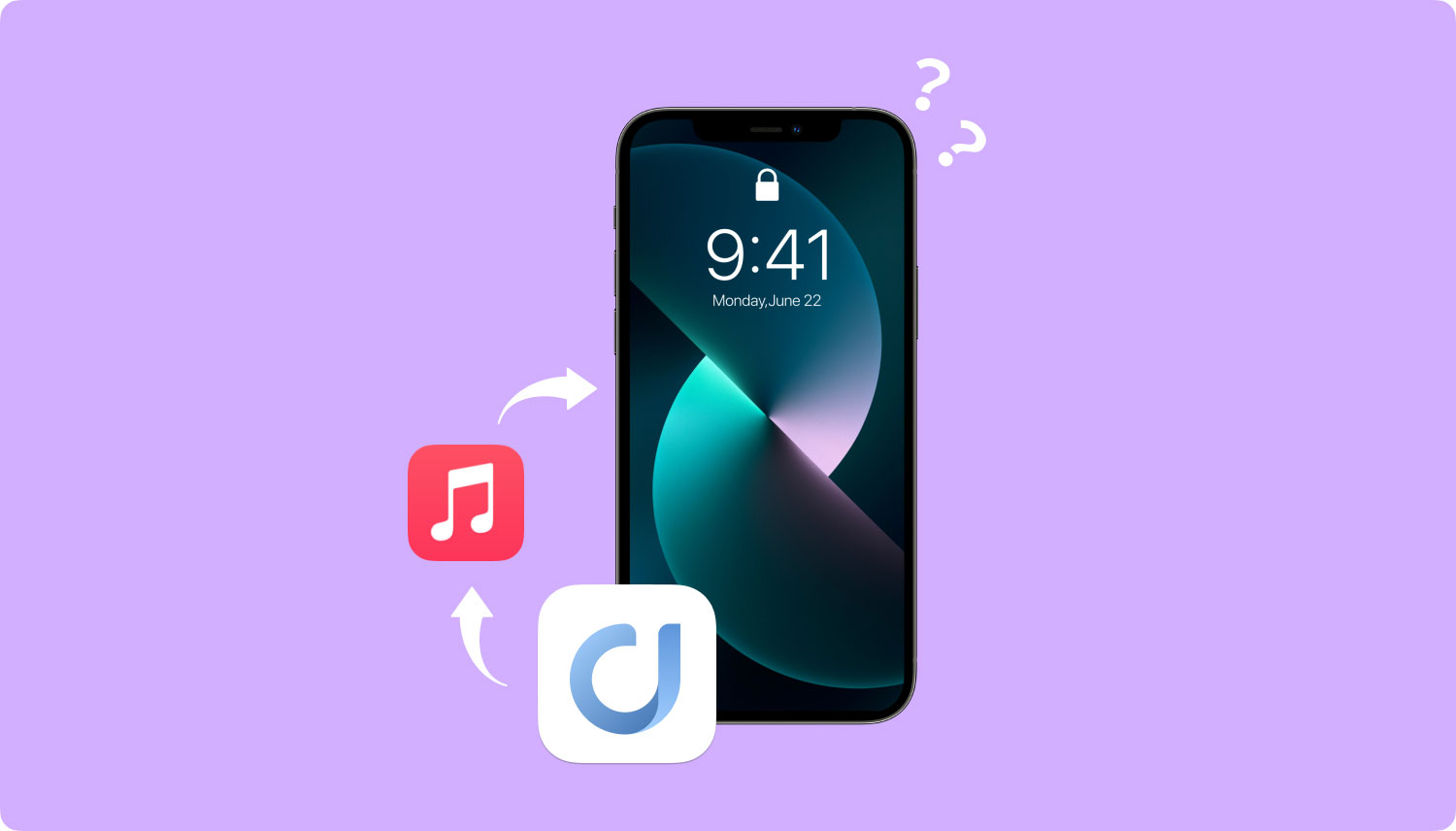
找到语音备忘录之类的音频文件之前,一旦删除了,最好检查一下它们是否在“最近删除“语音备忘录”应用中的“”文件夹。将已删除的语音备忘录从iPhone上永久删除需要30天。
这是如何在iPhone 3/6/7 / X / 8 / SE上恢复已删除的语音记录/备忘录的11个步骤:
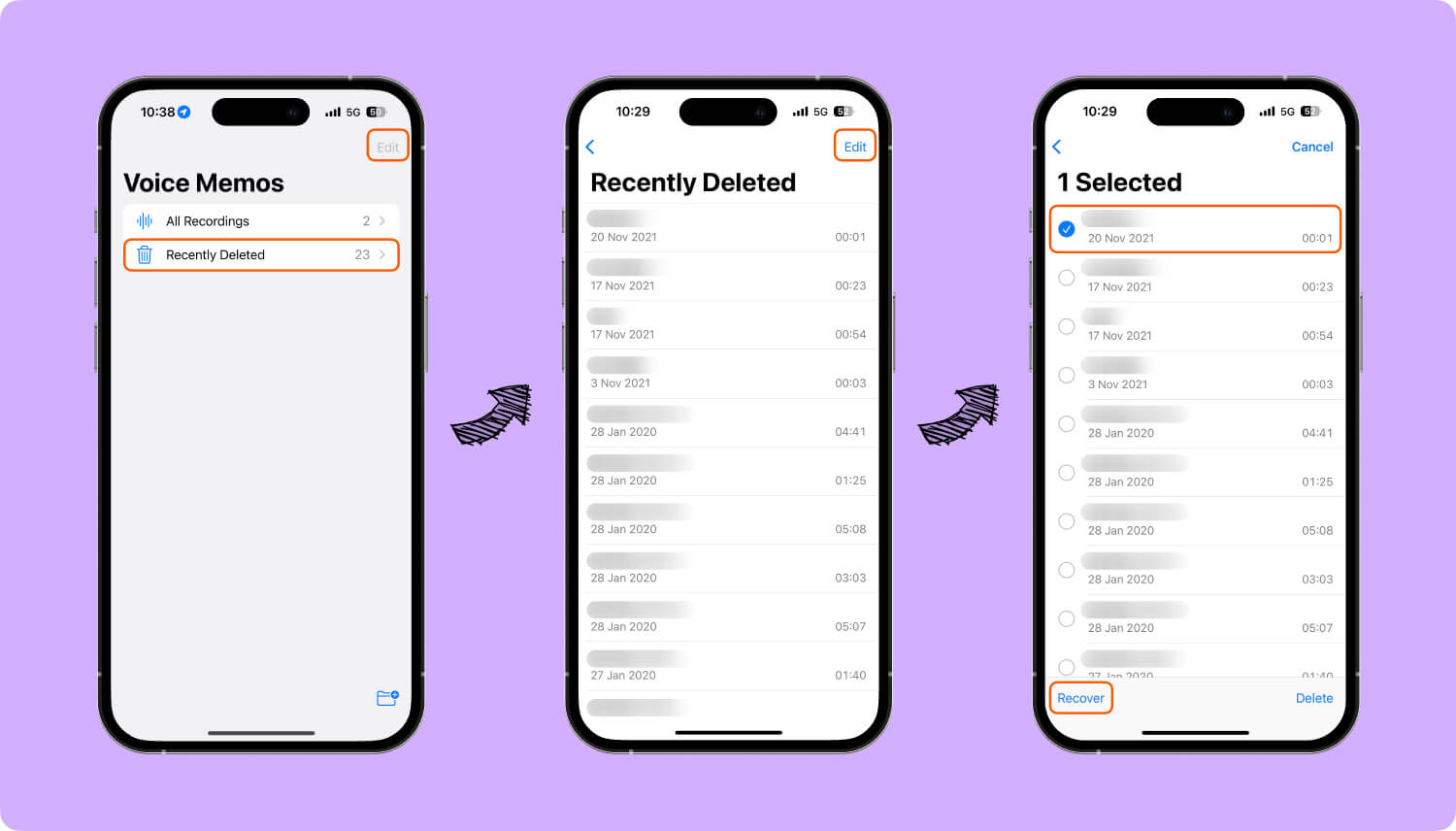
如果在“最近删除”文件夹中找不到已删除的音频消息,则可以继续尝试以下方法,以在iPhone上恢复过期的音频消息或从iPhone恢复已删除的音频。
Fonedog iOS数据恢复 程序正是你现在所需要的。 这是一个程序通过手机的内存来查找最近删除或删除的音频并将其返回给您。 怎么样? 当我们删除音频文件时,它不会完全从我们的手机中删除。
它会一直存储在后台,直到程序强制删除它或需要虚拟内存来存储其他内容为止,否则,它会漂浮在任何位置,除非您使用Fonedog iOS Data Recovery之类的程序来恢复它。 请按照以下步骤操作,以使用Fonedog iOS Data Recovery从iPhone恢复已删除的音频:
iOS的数据恢复
恢复照片,视频,联系人,消息,通话记录,WhatsApp数据等。
从iPhone,iTunes和iCloud恢复数据。
与最新的iPhone 12,iPhone 12 pro和最新的iOS 14兼容。
免费下载
免费下载

将Fonedog iOS数据恢复下载到您的计算机或便携式计算机上,理想情况下,它是以前连接到iPhone的同一台便携式计算机或计算机,这将确保您没有任何连接问题。 安装后运行程序。

将iPhone连接到计算机或笔记本电脑,理想的是使用随附的原装USB电缆连接它,这也可以帮助您避免任何连接错误。
连接后,Fonedog iOS Data Recovery将识别iPhone并为您提供选项 "开始扫描" 按下并等待该过程结束。
这可能需要几分钟,具体取决于您在iPhone上累积的数据量。

提示: 强烈建议在此扫描过程中不要断开手机,否则您可能会遇到一些错误。
您将进入一个新屏幕,您可以从中选择一些数据选项,如消息,联系人,通话记录,Whatsapp等。
现在,请选择“语音备忘录”,因为这是您正在寻找的。 您将进入一个新屏幕,您可以在其中预览所选选项的各种文件。
你应该能够突出显示每一个并进行检查,然后点击“恢复“继续前进到最后一步。
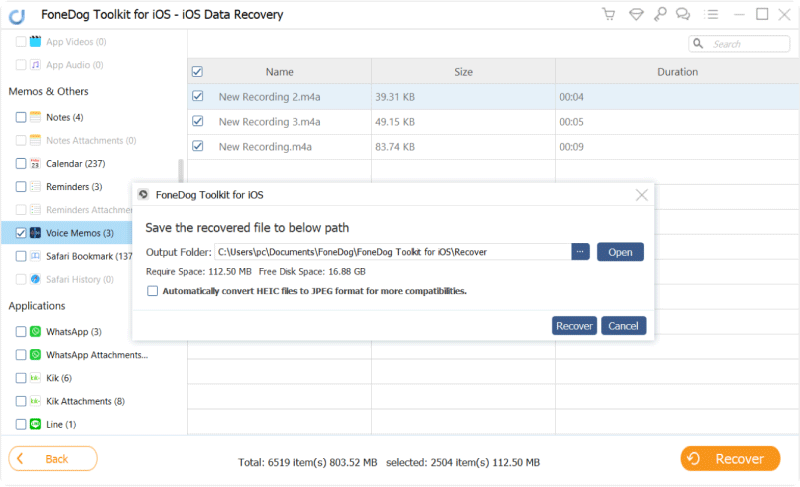
此时,尽管没有任何备份,您应该能够恢复以某种方式从iPhone中删除的所有丢失的音频文件。 另一方面,既然您已经拥有Fonedog iOS Data Recovery,您仍然有两种可能的选项来查找信息。
假设您安装的Fonedog iOS数据恢复计算机或笔记本电脑也具有iTunes,并且已经将iPhone连接了几次,那么现在您有了第三个选择。 请按照以下步骤操作,您将能够访问该自动备份以从iPhone恢复已删除的音频:
运行Fonedog iOS Data Recovery并通过USB线连接iPhone。

选择第二个选项“从iTunes备份文件还原”,您应该会看到一些可以扫描的备份选项,通常,最新备份应该是您理想的选择。
选择一个,然后单击“开始扫描“这可能需要几分钟,但一旦完成,请继续。

您现在可以选择要查看的数据,再次选择“语音备忘录”,然后您将进入可以筛选检索到的信息的窗口。
您只需单击要恢复的那些并单击“恢复“而且你已经完成了。只需正确断开并享受。
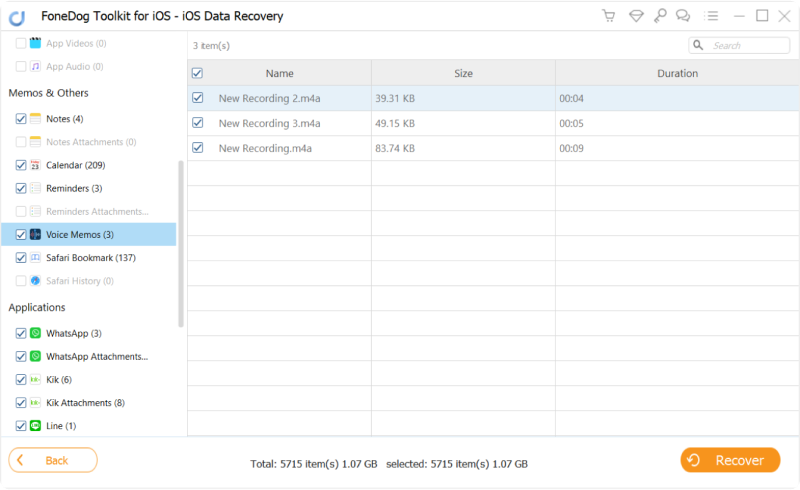
现在,这非常适合你将iPhone连接到iTunes时,但如果没有,你只使用iCloud,但仍然不想恢复和覆盖所有内容,只需要几个文件,这可能是理想的你的选择。
使用Fonedog iOS数据恢复,您实际上可以选择要恢复的文件,这可能是您的最佳选择。 请按照以下说明从iPhone恢复已删除的音频:
运行Fonedog iOS数据恢复程序并连接您的iPhone。 选择第三个选项“从iCloud备份文件中恢复”。
在您进入另一个屏幕后,您可以输入您的用户名和密码。 请输入以继续。

选择您可能想要恢复的信息,“App Audio”仍然是我们想要使用的信息。
然后点击'“下载“ '按钮旁边的程序。

查看可能感兴趣的项目,突出显示您可能想要重新获得的项目,然后单击“Recove河“
而且你已经完成了所有工作,剩下要做的就是断开连接,你就是金色的。
你可能会喜欢:
3如何从iPhone恢复已删除的视频
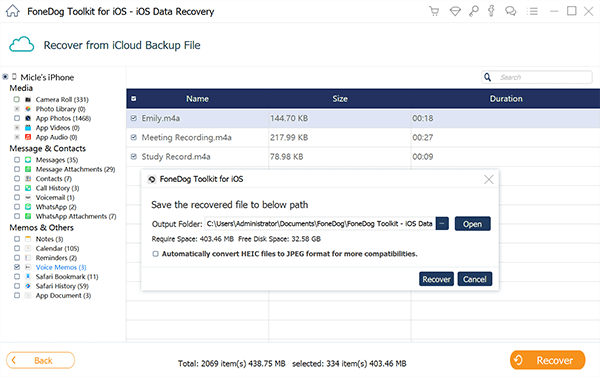
这几乎是你恢复音频的最佳选择,也许,甚至更多,假设你需要它。
iCloud是一个非常漂亮的备份,它使用互联网虚拟地存储您的数据和信息,并将所有这些信息隐藏在用户名和密码后面。 假设您遵循iPhone用户的常规协议,您可能已将当前的iCloud与手机连接或链接。
否则,您可能已经创建了专用于iPhone的帐户。 使用iCloud恢复音频文件不应该是一个太大的问题,但旧iOS系统或单元存在轻微风险,要恢复它,您需要恢复iCloud文件的完整备份。
所以无论你在失去这首歌后添加了什么,都会消失。 较新的版本可以更新某些系统,如完整的联系人列表,完整的消息等。 但是,您无法准确选择此时可以恢复的音频文件。
对于那些批量删除并意外添加一个不应该存在的音频文件的人来说,这会变得很不方便,通过切换备份iCloud文件,你可以得到所有东西。
发表评论
评论
热门文章
/
有趣乏味
/
简单困难
谢谢! 这是您的选择:
Excellent
评分: 4.7 / 5 (基于 83 评级)